Hardware Wallet 사용하기 1
Bitcoin같은 가상화폐(Virtual Currency)를 100% 안전하게 보관하고, 필요시 수시로 입출금 거래를 할 수 있으려면, Hardware Wallet을 장만해서 사용법을 익히는 것이 가장 좋다. Hardware wallet은 보통 USB port로 PC에 연결해서 사용하는데,Private Key의 정보가 장치 외부로 나가는 일은 절대로 없도록 설계되어 있다. PC의 Web Browser에 적절한 Application을 설치해서 Keepkey본체와 서로 연동하면서 작동한다.
PC(Web Browser)측의 Application은 거래서(Transaction)를 작성하는 등등 대부분의 일을 수행하지만,거래서(Send거래)에 최종 Sign을 받기 위해서, 거래서를 Hardware Wallet측에 보낸다. Hardware Wallet은 그 Address에 대응하는 Private Key로 그
거래서 내용에 상응하는 Signature를 생성하고,그것을 거래서에 추가한 결과를 PC의 Application에 보내 주는 것이다. Signature만을 보고 Private Key를 알아내는 불가능하므로,Private Key가 PC로 노출되는 일이 없어 절대로 안심이다. PC에 Virus나 Spyware,malware등등 각종 은밀한 악성 요소들이 잠입해 있다고 하더라도 걱정이 없는 것이다.
또한, Hardware Wallet을 분실하더라도 걱정이 없다. 내가 설정한 PIN code(6자리의 숫자)를 모르면 장치를 사용할 수 없고,여러번 잘못된 PIN code를 입력하면, 공장초기화가 자동으로 진행되어 모든 Data가 소멸되기 때문이다. 그동안에 나는 Hardware Wallet을 새로 구입한후,이런 경우에 대비하여 전에 기록해둔 Recovery Phrase(12words)를 사용하여,전과 동일한 상태로 복원해 돌아갈 수가 있는 것이다. 물론, Hardware Wallet이 손상되거나 고장이 나도 같은 식으로 대처할 수가 있는 것이다.
잘알려진 Hardware Wallet Maker는,
Trezor, Keepkey, Nano S Ledger 등등이 있는데,
필자는 Keepkey를 주로 사용해 왔고,최근엔 Nano S Ledger를 구입해서 써본 적이 있다. 그래서, Keepkey와 Nano S Ledger에 대해서 상세히 설명하고자 한다. 이 장치들이 어떠한 모양을 하고 있는지 알고 싶다면 다음 링크를 클릭해 보라.
Keepkey
Ledger Nano S
Keepkey는 담배갑의 1/2정도의 크기인데,Display가 커서 사용하기 편리한 반면 가격은 좀 비싸다($99?).
한편,Ledger Nano S는 USB Memory 정도의 크기므로,갖고 다니기에는 매우 편하나,크기가 작은 만큼 분망실의 우려가 있다. 또 Display가 아주 작아서 약간 사용이 불편한 대신,약간 저렴하다(53Euro?).
유튜브를 검색해 보면, 이들의 Set up과 사용법에
대한 많은 동영상들이 있는데, 주로 영어권의 사람들이 올린 것이라,영어Listening에 익숙치 않으면 별 도움이 않될 것 같다. 혹시, 한국어로 된 설명이 Youtube에 없는지 조사해 보았는데,별로 없는 것 같아서, 급히 이글을 올리고자 하는 것이다.
좀 규모가 큰 투자를 한다면, 가상화폐 거래소는 가상화폐를 구입하는 경로로만 활용하고,가급적 대부분의 가상화폐는 자신의 Hardware Wallet로 출금하여,자기 책임하에 안전하게 보관하는 것이 좋다. 왜냐하면, 지금까지 Hacking 사례를 보면,대부분의 사고는 거래소(Exchange)가 Customer를 대신하여 관리하는 Private Key가 Hacker에게 노출되는 것에서 비롯 되었기 때문이다. 꽤 유명했던 거래소들도 Hacker들에게 당한 사례가 벌써 3~4차례나 된다. 현재 재판이 진행중인 것도 있다. 어쨋던 그런 복잡한 일에 연루될 가능성은 적극 피하라. 자기들은 보안과 안전에 있어서 철저하다고 거래소(Exchange)가 아무리 주장한다 해도 100% 믿어선 않된다. Hacker들은 큰 돈이 거래되는 거래소 같은 곳을 주Target으로 한다. 아주 필사적으로 머리를 짜내며 아주 작은 빈틈을 노리고 들어오기 때문에 더더욱 그렇다. 양측의 "장군! 과 멍군! "의 수 싸움이 계속 되는 것이다.
1. Keepkey 편
1.1 사용법 맛보기
설명의 순서를 바꿔서, Keepkey를 어디서 구입하고,어떻게 Set up하는지 등등은 뒤쪽으로 미루기로 하고, 먼저 Keepkey를 사용하는 실제 상황과 사용법을 먼저 보여 줌으로써, 우선 독자 제위들이 Keepkey를 사용하는 것이 실제로는 어떤 것인지에 대한 간접적 경험을 먼저 갖도록 하고자 한다. 그래서, 이것을 사용할만 하겠다 싶으면, 본 Post의 후편을 계속 읽어서,Keepkey를 구입하고,초기화를 하고, Browser에 Application을 설치하는 등등의 작업에 필요한 사항을 알 수있도록 계획하였다.
1.1.1 가동하기
Keepkey의 USB cable을 PC의 USB Port에 연결한다. 그후, PC의 Chrome Browser를 열면 다음 그림처럼 윗쪽 우측에 동전4개
정도를 쌓아놓은 것 같은 모양의 icon이 보인다. 이것은 "Keepkey Wallet"또는 "Keepkey Laucher"라고 부르는 Chrome Browser용 Extension Application이다. (물론, 초기 Set up단계에서 Chrome Web Browser에 설치한 것이다)
참고 사항인데, 가상화폐와 관련하여 가장 궁합이 잘맞는 Browser는 Chrome Browser인것 같다.
이 "Keepkey Wallet" icon을 클릭한다.
그러면, 다음 같은 화면이 뜨면서,설정한 PIN code (6자리 숫자)를 입력하라는 안내가 전시될 것이다. 본인이 맞는지 확인하는 절차이며, 이것 때문에 Keepkey를 분실하거나 도난을 당해도 안심할수 있는 이유가 된다.
그런데, Keyboard를 이용하여 PIN code 숫자를 직접 입력하는 것은 보안상 위험(도청,또는 Spyware)하다고 보아, 3행3열의 숫자판을 Mouse로 클릭하여 입력하는 방식을 취한 것이다. 3행3열의 각 위치가 각각 어떤 숫자에 해당하는지는 Keepkey본체의 Display에 나타 난다. 즉 이상황에서, Keepkey장치 본체를 보면, 다음처럼 3행3열의 숫자판이 나타나는데,이것으로 보면서 Mouse로 해당위치를 클릭하여 PIN code를 입력해 달라는 뜻이다.
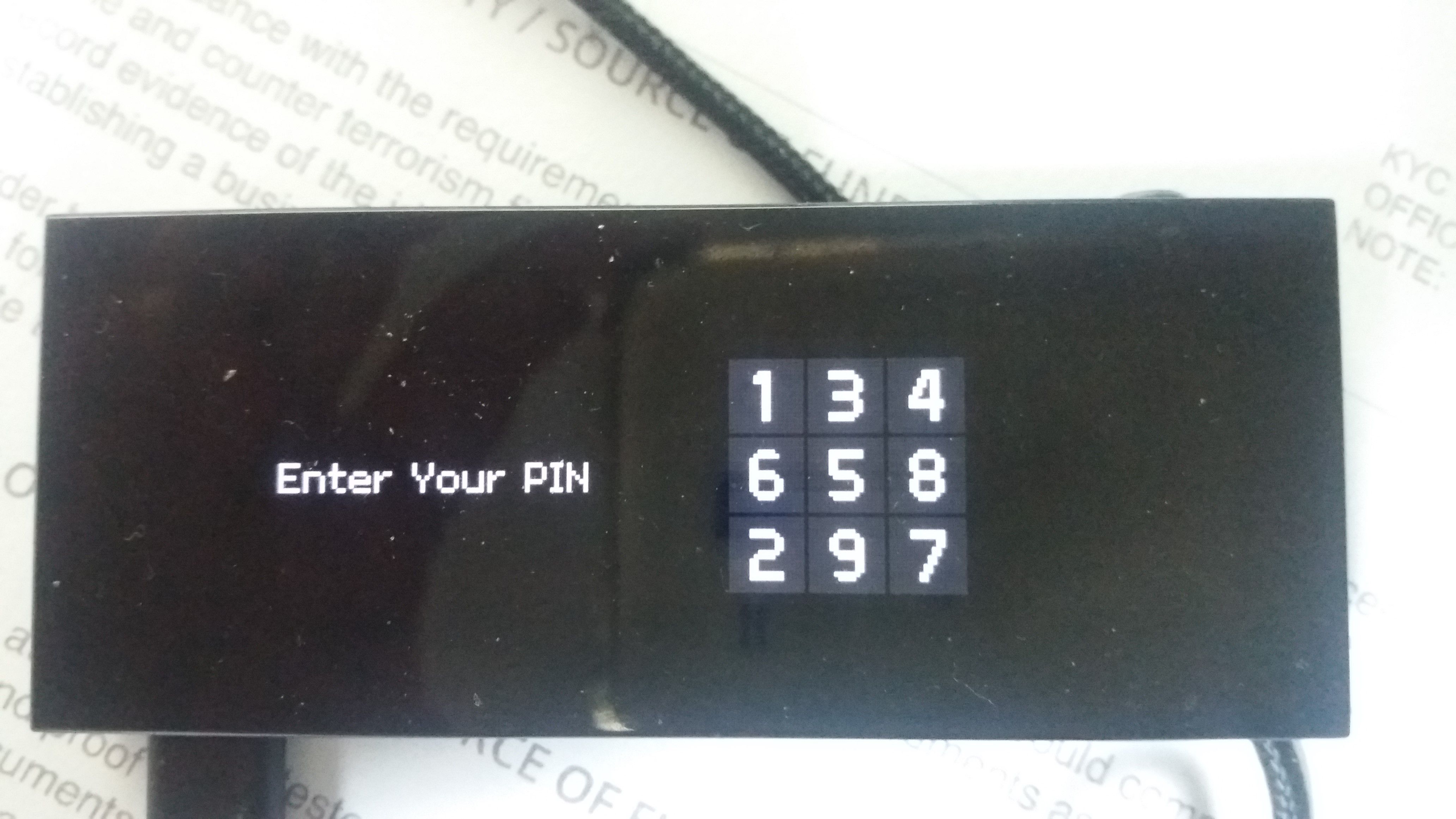
PIN Code를 다 입력하고 나면,아래의 "Send PIN" Button을 클릭한다.
1.1.2 Account 화면
PIN code가 맞으면, "Loading Accounts"라는 메시지가 잠시 뜨는데 이것은,
Keepkey가 사용중인 Account들과 관련된 Address의 현재의 상태(잔고,등등)를 Blockchain을 보면서 Update하는 과정을 말하는 것이다.
이 과정을 "Synchronizing과정"이라고 말하기도 한다. (원래,어떤 Wallet이든 기본적으로는"Private Key" holder일 뿐이고, 모든 것은 Blockchain에 기록된 내용에 달려있다. )
Syncronizing과정이 끝나면,다음 같이 사용중인 Account들과 각각의 현재 Balance(금액잔고)가 표시된 기본 화면이 나타난다. 이 화면을 "Account화면"이라 부르기로 하자.
필자의 경우엔, 여러가지 Altcoin(Bitcoin이외의 가상화폐들을 싸잡아 Altcoin이라 한다)들도 사용하고 있으므로, 위 화면 처럼 여러가지 가상화폐들의 Account들이 나타나고 있지만, 처음 설치한 경우라면 Bitcoin Account 1개만 달랑 보일 것이다.
우선, 이 "Account화면"에 나오는 몇몇 icon들에 대해서 간략히 설명하겠다.
화면 좌상측에 톱니모양의 icon은 Setting을 위한 것이다. 가령,PIN code를 변경한다든가 등등.
우상측의 반시계 방향의 화살표 icon은 Synchronizing을 위한 것이다. 원래,주기적으로 internet상의 Blockchain을 조사하여,늘 최신 상태가 Diaplay되도록 하고는 있지만, 그 refreshing간격를 못 참겠다면 이 icon을 누른다.
좌하측을 보면, "Lucky2 connected"라고 나오는데, "Lucky2"는 이 Keepkey를 초기에 initialize를 할 때 필자가 지정해준 이
Keepkey의 고유Name이다. (여러개의 Keepkey를 같이 사용할 수도 있으므로)
우하측에 중요한 icon이 있다. "+"모양의 이 icon은 새로운 Account를 생성하기 위한 icon이다.
Keepkey는 Bitcoin이외에도
Litcoin, Ethereum,Dash,Dogecoin같은 가상화폐를 위한 Account들도 생성할 수 있다.
다음은 이 "+" icon을 클릭시 나타나는 화면인데,
이화면 중간쯤의, 굵은 글씨로 "Bitcoin "이라고 써 있는, 그곳을 클릭하면 Drop down 메뉴가 나타나는데,거기서 원하는 가상화폐 종류를 선택하고, 그아래의 "Account name"에서 Account명을 적절히 입력한후, 마지막으로 맨 밑의 "Add Account"버튼을 클릭하면 새 Account가 생성 된다. (필요시 나중에라도 Account명을 변경할수 있다)
여기서,중요한 점은 다음이다.
- 한 가상화폐 종류에 대하여 복수개(무제한)의 Account를 생성해서 사용해도 좋다.
- Account당 하나의 Address가 대응하는 것이 아니다! 한 Account는 복수개(무제한)의 Address를 거느릴 수가 있다. 때때로, Application이 스스로 알아서 새 Address를 생성하여 Account내에 추가 하기도 한다.
1.1.3 거래화면
Receive Bitcoin:
우선, Keepkey의 Bitcoin account에 Bitcoin을 보내는 과정을 수행해 보자. 그러자면,Bitcoin Address를 알아야 한다.
"Account 화면"에서 Bitcoin Account를 클릭하면 다음 같은 화면이 되는데, 이 화면을 "거래화면"이라 부르자.
이 "거래화면"의 "Receive Bitcoin"이라는 Button은 "새로운 Address를 하나 생성해 달라"는 명령으로 이해 해야 한다. "이 Address로 Bitcoin을 보내 주시오" 라고 하는 명령은 없다. 이 Button을 클릭하면 다음 같은 화면으로 될 것이다.
QR code가 보이고, 그 아래에는 Bitcoin Address가 써있을 것이다. Bitcoin Address 우측에는 Address를 Clipboard로 복사를 하기위한 작은 Button이 있다.
만일 Mobile Wallet(가령,Android smart phone용의 Mycelium앱 같은 것)에서 이 Address로 Bitcoin을 보내려면 Mycelium에서 이 QR code를 scan하여 보내면 된다.
PC용 Bitcoin Wallet, 또는 자신이 거래하는 가상화폐 거래소 Web Site에서 Bitcoin을 보내려면,Clipboard에 이 Address를 복사한 후 그것을 Paste하는 방식을 쓰면 된다.
(어느 경우든, Address를 직접 키보드로 Type해서 입력하는 것은,Mis Type의 가능성이 많기에,좋은 방법이 아니므로,다른 방법이 전혀 없을 때에만 사용한다. )
이렇게 생성된 Address는, 나중에 이Address를 또 사용할 것에 대비하여, Text file로 만들어, USB Memory같은 곳에
저장해 두고 사용하기를 권장한다.
Address자체는 크게 보안에 신경 쓰지 않아도 좋지만,심하게 Spyware들에 오염된 PC라면, 악성 Software들이
이 Text file속의 Address를 변조하여, Hacker자신의 Addresss로 슬쩍 바꿀지도 모르니까 말이다.
좌상측의 "<" Button을 누르면 다시 "거래화면"으로 되돌아 올 것이다.
Send Bitcoin:
이 Account에 적당량의 Bitcoin Balance(잔고)가 있는 것으로 가정하고, "Send Bitcoin"과정을 설명하겠다.
"거래화면"의 "Send Bitcoin"을 클릭하면 화면이 바뀌면서,
"Send Bitcoin to: " 라는 입력난과 "Amount: "라는 입력난이 보일 것이다. 이곳에 수신처의 Address와 금액(BTC)을 각각 입력하고 나면,그 아래에, 가령 "Fee 0.000xx BTC" 하는 식으로 Transaction Fee가 나타날 것이다. Amount금액에 이 Fee를 더한 값이 현재의 Bitcoin잔고와 같거나 적어야 한다. (만약 잔고가 모자라면 " Not Enough Fund"라는 Message가 뜰 것이다. )
여기서도, 수신처 Address를 직접Type하는 것은,오타의 우려가 있어서,결코 바람직 하지 않다. 머리를 써라. 보통은 Clipboard를 이용하여 "copy"및 "paste"하는 방식이 주로 사용된다.
Address와 Amount의 입력이 끝나면, 맨 밑의 "Send" Button을 클릭한다. 그러면,앞의 "1.1.1 가동하기"에서 본바 있는 "PIN code"를 입력하는 화면이 뜰 것이다. 과연 Keepkey의 주인이 맞는지 재삼 확인하는 과정이다. PIN Code를 입력하고 "Send PIN" Button을 누르면 다음 같은 안내 화면이 나타난다.
그 안내 내용은,
"Keepkey본체의 Display에 표시된 거래내용을 재확인하고, Keepkey본체에 있는 Push Button을 눌러서 Confirm을 해달라"는 취지의 안내문인 것이다.
과연, 이때 Keepkey본체의 Display를 보면 다음과 비슷한 내용이 표시되어 있을 것이다.
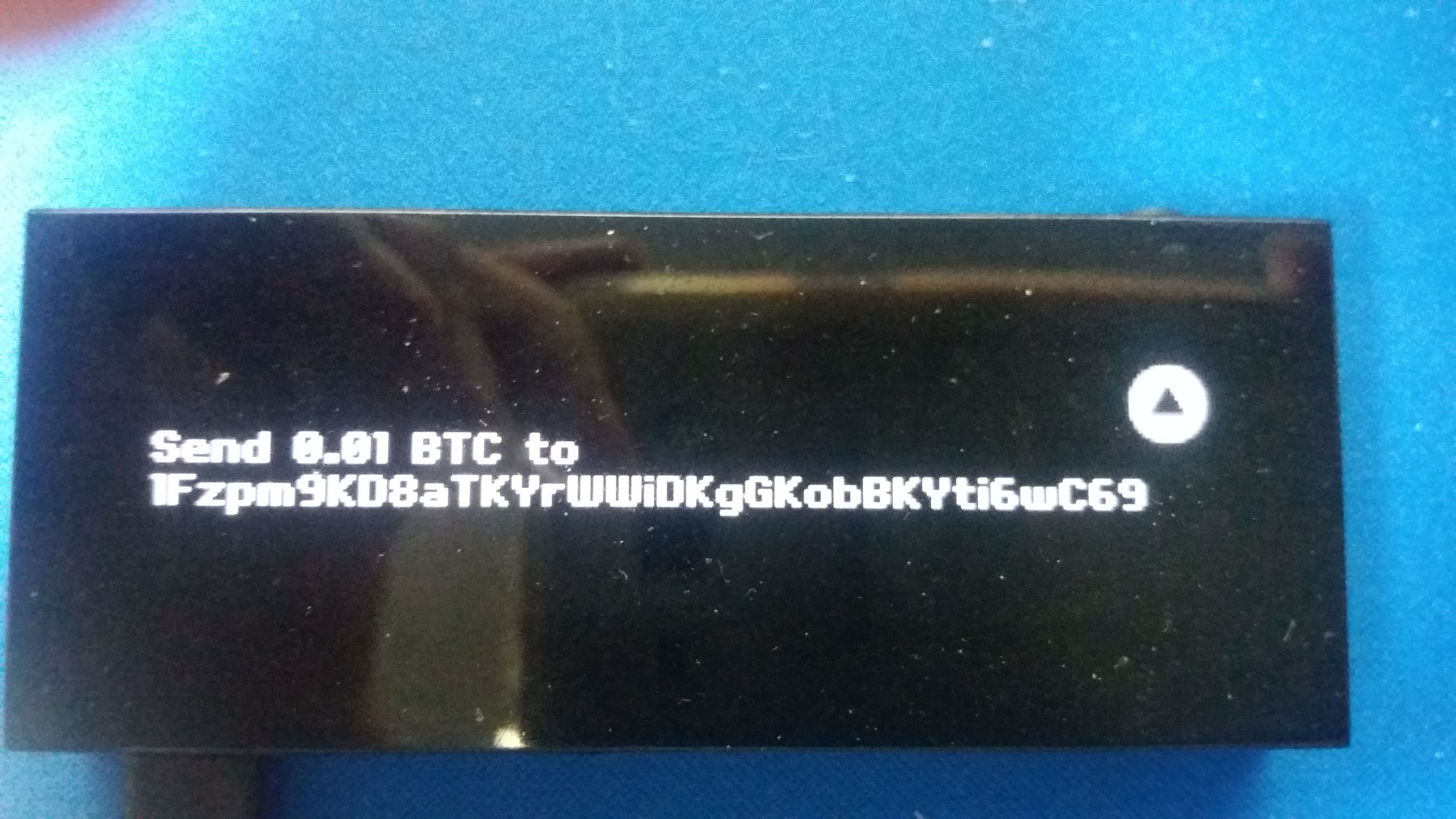
Keepkey본체에는, 위의 "안내문"에서 설명한 그 위치에, Push Button이 하나 달려있다. 표시된 거래내용(특히 Recipient Address)을 확인한 후,틀림이 없으면 이 Button을 약1초정도 지긋히 눌러준다. 그러고 나면,이번에는,Amount와는 별도로 추가 지출되는 Transaction Fee금액이 전시되면서 또한번 Confirm을 요구할 것이다. 또한번 Button을 눌러준다. 이 같이, 2회의 Confirm과정을 거치면, Keepkey내에서 Signature가 생성되고, 이 Signature가 추가된 거래서(Signed Transaction)가 PC측에 되돌려지게 되고,PC측은 Internet상의 Node들에게 거래서를 전달하는 것이다. 만약, 이 2단계의 Confirm을 다 끝내기 전에,마음이 변했다던지 하여, 거래를 취소 하고 싶다면, 위 "안내문"화면 우측 아래에 있는 "Cancel"(붉은색) 을 클릭하면,모든 것이 없던일로 된다.
해당하는 Private Key로 거래서에 "서명"(Signature)을 하는 것은, Keepkey본체 내부의 Software에 의해서,단독으로 이루어지는 것이고, PC측에서는 간여할 수가 없다. PC측 Application은 거래서의 작성은 하지만,거기에 Sign을 할 수는 없다. Sign을
받기 위하여, Keepkey본체에 거래서를 보낸후, Sign을 받은 거래서를 되받아오는 것만이 가능하다. 비유를 써서 설명한다면, 도장(Private Key)은 오직 Keepkey만이 갖고 있고,서류에 도장을 찍어주는 것은 해주지만, 도장 자체(Private Key정보)는 절대로 Keepkey본체 밖으로 나가는일은 없도록 설계되어 있다. 심지어는, Keepkey의 주인인 우리들에게 조차,결코 Private Key를 알려주는 일이 없다. 그리고,일단 Sign된 거래서는 일체의 변조가 불가능하다. 불가능 하다기 보다는,변조되면 거래서 전체가 아예 무효화 되고 만다. 그래서, 각종Spyware나 Malware들이 있을 수 있는 PC환경에서도 안심하고 Hardware Wallet을 사용할 수가 있는 것이다.
위에서,2차례에 걸친 Confirm과정을 두어서 Keepkey측의 Display에서 거래내용을 재확인 하는 이유는, 혹시라도 PC에 Malware가 있는 경우, Sign을 받기위해 거래서가 Keepkey로 전달되는 과정 도중에, Recipient Address가 교묘히 Hacker의 address로 변조될 가능성이 있다고 보기 때문에,최종Sign을 하기직전에, Keepkey가 받은 대로의 거래서 내용이 과연 사용자가 의도하는 그것과 다름이 없는지를 확인코자 하는 것이다.
Transaction:
"거래화면"의 "Transaction"이라는 Button은 해당 Account와 관련된 모든 거래 history를 보게 해주는 Button이다. 또한,가령
방금 Bitcoin을 Send했다면, 그 거래가 Blockchain상에서 현재 confirmation의 몇 단계에 있는지 등등의 진행 상황을 알아 보는데에도 유용하다.
앞서 설명한바 있지만,한 Account내에 복수개의 Address가 사용 될 수 있다는 점에 유의하라. 다음은 Bitcoin Account의 Transaction내용을 보인 것이다.
위의 Transaction의 맨 윗쪽의 거래를 설명해보면,
우선 Amount가 +0.8984. . .로 되어 있는바,이는 0.8984. . BTC가 내 Account로 입금 되었다는 뜻이다. 한편 Address를 보면 2개의 Address가 표시되어 있는데,이것은 내 Account로 BTC를 보내준 저쪽 상대방의 Address를 말한다. 내 Account의 여러 Address중 어느 Address로 입금되었는지를 알고자 한다면, 맨 우측의 "detail"이라는 Button을 눌러서 이 거래의 상세내용을 Blockchain상에서 들여다 보아야 한다. "detail"을 눌러서 Blockchain에서 상세내용을 확인해 보면, 0.8984. . 를 수령한 우리측의 Address는 16kgxba. . . .임을 알 수 있다. 가령, 다음 링크를 클릭해 보라.
16kgxba....
두번째 거래의 경우, Amount는 -0.9로 되어 있으므로,내 Account에서 출금이 되었다는 이야기다. 좌측의 Address난에 표시된 Address 1P7ahXk. . . . 는 어떤 Address로 출금되었는지를 말해준다. 내 Account의 여러Address중 어느 Address로 부터 출금되었는지를 알고자 한다면, "detail"을 눌러서,Blockchain상에서 거래의 상세를 들여다 보면 알게 될것이다.
1.1.4 Setting화면
"Account화면"에서 좌상측의 톱니모양의 icon을 클릭하면 다음 같이 Setting을 위한 화면이 뜬다.
Change Label:
Keepkey를 여러개 사용하는 경우를 고려,이들을 구분할 수 있도록, 각 Keepkey마다 고유의 이름(Label)을 부여할 수 있도록
되어 있다. Keepkey구입후, 최초 initialize를 하는 과정중 Label을 부여하는 단계가 있는데, 그것을 변경코자 할 때 사용하는 Button이다.
Change PIN:
제목 그대로,원래 initialize시 설정했던 PIN code (6자리 숫자)를 변경하고자 할때 누른다.
Wipe Device:
이 Button은 Keepkey를 공장초기화 상태,즉 Keepkey를 최초 구입했을 때의 원시상태로 만들기 위한 것이다.
따라서, Private Key등 모든 Data가 지워지고 백지상태로 된다. 이것은 상당히 중대한 작업이므로, 확실히 "Wipe Device"를 원하는지를 재확인 하기 위하여, Keepkey본체의 Push Button을 눌러서 confirm하기를 요구할 것이다.
이 Button은, 다음과 같은 3가지 목적으로 사용할 수 있다.
(1)타인에게 양도:
사용하던 Keepkey를 중고로써 타인에게 팔거나,또는 지인에게 선물로써 주고자 할때.
(2)Recovery 과정의 Test:
Keepkey는 구입후 initialize시에,분실이나 고장에 대비하여,소위 Recovery Phrase(12개의 영어 단어다)라는 것을 생성하는데, 이것을 Memo지에 받아 적은 다음,절대로 타인에게 노출되지 않는 안전한 곳에 잘 보관하기를 요구하고 있다. 그래서,혹시라도 도난/분실/고장 이 있을 때는,새로 Keepkey를 구입한후,이 Recovery Phrase에 의해서 과거의 그 기억 상태로 완전히 복원이 가능하도록 되어있다. 이것은 모든 Hardware Wallet에서 대단히 중요한 사항이다.
그러므로, 자기가 적어둔 Recovery Phrase로써, 확실히 원상복귀가 되는지를 확실히 한번 Test하고 싶을 것이다. 그러한 Test를 하고자 할때 이 Button을 눌러 일부러 Keepkey를 공장 초기화 상태로 만들 수 있다.
사실은, 앞서 "1.1.2 Account화면"에서 보인 필자의 Account화면은 한번 "Wipe Device"를 사용해서 공장초기화를 한후 Recovery Phrase를 써서 복원한 직후의 Account화면 이었다. 모든 Account가 모두 제대로 복원되는 것을 확인할 수 있었다.
(물론,이런 Test는 가상화폐 Account들의 금액 잔고가 아직 적을때 미리 해두는 것이 좋을 것이다.)
(3)Paper Wallet처럼 사용하고자 할 때:
Keepkey를 Paper Wallet처럼 사용하고자 할때도 이 Button이 유용하다. 무슨 말인가 하면, Keepkey가 한개라 하더라도,이 복구기능을 활용하면,마치 여러개의 Keepkey를 갖고 있는 것처럼 활용할 수가 있는 것이다. Keepkey를 "Wipe Device"한후, 초기initialize를 할 때 마다,어떤 Random한 Recovery Phrase(12words)들을 생성하므로, 가령 3종의
Recovery Phrase가 있으면, 사실상 3개의 Keepkey Device를 갖고 있는 것이나 다름없다. 즉, 어떤 Recovery Phrase로 복원시키느냐에 따라서,A상태 또는 B상태 또는 C상태로 되면서,각 상태에 해당하는 Address가 복원되고 그 Balance(잔고)가 Display될 것이다. 즉, 필요한 만큼의 Paper Wallet을 운용할 수가 있는 것이다!
( Recovery Phrase에 의한 복원의 원리 등등은 나중에 차차 설명할 것이다.)
Setting화면의 나머지 다른 Button들은 특별한 설명이 필요 없어 생략한다.
한편,Setting화면의 맨 아래 좌측에는 Keepkey Firmware의 Version Number가 ,그리고
우측에는 Keepkey Client의 Version No가 표시되어 있다. Keepkey Firmware란 Keepkey본체 내에 심어진 Software를 말하고, Keepkey Client란 Chrome Browser에 설치된 Application을 뜻한다.
1.1.5 작업후의 끝 처리
Keepkey Luncher의 사용을 마친후에는, 화면 제일 상단 우측의 "X"(Close Button)를 클릭하여 화면을 닫은 다음,
Keepkey의 USB cable을 PC로 부터 분리한다.
1.1.6 Firmware Update에 대해서
Keepkey firmware의 New version이 출시되면, Update를 권하는 Message를 보게 될 것이다.
물론, 굳이 Update를 하고 싶지 않으면,"Skip"할 수 있다.
중요한 점은,
Firmware Update과정은 공장초기화 절차도 포함되어 있기 때문에 Update과정이 제대로 수행되지 못하면,Private Key등등의 Data가 소실될 가능성이 있다는 사실이다. 그러므로,Recovery Phrase 를 잃어 버렸다거나,또는 보유하고 있더라도 Test한 적이 없어 복원할수 있다는 확신이 없다면, Update하기 전에 가상화폐의 잔고들을 다른 안전한 곳으로 퇴피시킨 후에 수행하는 것이 좋겠다.
한편, 현재 새로운 Firmware Version이 있는지 여부를 확인하고 싶다면, Keepkey를 USB Port로 연결할 때, Keepkey에 있는 Push Button을 누른 상태에서 USB port에 꽂은 다음, "Keepkey Wallet" icon을 클릭하면, New Update version이 있는지 여부 등등의 정보를 알려줄 것이다.
-----계속-----
PS: Steemit의 Post는 Post를 게시한후 수십일 이내에는 필자가 수정을 할 수가 있다. 그러니, 독자 제위께서는 잘 이해가 않되는 부분이 있다거나 오타가 있어 보이는 곳을 댓글로써 지적해 주기를 바란다. 일단,수십일이 경과하면 필자조차 수정을 할 수 없게 되고,그 상태 그대로 Blockchain에 영원히 기록이 굳어져 버린다. 같이 노력하여,좋은 Post되도록 도와 주었으면 하는데,그 방법은 댓글로 이것 저것 지적을 해 주시는 것이다.